Plasma/Plasmòides
Estris de Plasma
Aquests són alguns dels nostres favorits. Altres estris per a Plasma estan disponibles des de diverses fonts. Si necessiteu ajuda per instal·lar-los, aquesta pàgina us ajudarà.
Estris del sistema
Notificador de dispositius
El Notificador de dispositius s'usa per a gestionar dispositius extraïbles com pendrives USB (també anomenats unitats flaix), càmeres digitals, discs durs externs USB, etc. També entra en joc quan s'insereix un mitjà com un CD o un DVD en una unitat òptica.
Quan es connecta un dispositiu extern, o carregueu un nou mitjà en una unitat, us apareixerà la finestra emergent del Notificador (també es pot obrir explícitament fent clic a la icona del plafó). Romandrà oberta mentre el cursor es mantingui a sobre, en cas contrari s'amaga després d'uns segons.
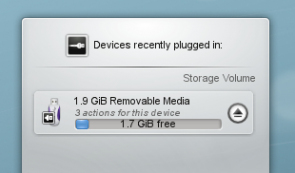
La finestra del Notificador mostra una llista de totes les unitats connectades de les quals es te coneixement. Movent el punter del ratolí sobre una unitat es mostrarà quantes possibles accions hi ha associades amb aquest dispositiu. Si el dispositiu està muntat, també hi haurà una petita icona a la dreta. Fent clic sobre seu, es farà que la unitat es desmunti i/o el mitjà s'expulsi. Tingueu en compte que desmuntar/expulsar pot fallar si la unitat encara té fitxers oberts, per exemple: la còpia d'un gran fitxer no ha finalitzat. En la majoria dels casos n'hi ha prou amb esperar un moment i tornar-ho a intentar.
Fent clic a qualsevol lloc de la caixa ombrejada al voltant del nom de la unitat (però no en la icona per expulsar/desmuntar si estigués present) s'expandeix l'entrada per mostrar la llista de possibles accions per al dispositiu. Simplement seleccioneu-ne una i feu clic a Bé o premeu la tecla Intro. També podeu fer doble clic. Per a tancar la finestra sense prendre cap acció, simplement feu clic a l'escriptori o en una altra finestra, o premeu la tecla Esc.
Estris per a la meteorologia
Els estris de predicció meteorològica són especialment útils si es viu en un país amb un clima molt canviant, com el Regne Unit.
Estri Estació meteorològica LCD
L'estri Estació meteorològica LCD obté la informació d'una de les següents fonts: el temps des de la BBC a l'oficina meteorologia del Regne Unit, el servei nacional de meteorologia NOAA, o Medi ambient de Canadà. Si podeu localitzar una estació meteorològica prop vostre obtindreu més detalls sobre el temps actual.

També es pot instal·lar a la barra de tasques, en aquest cas es mostra una pantalla de la grandària de les icones que únicament mostra la temperatura exterior.
Estris de productivitat
Estri Pastebin
This useful tool can be made quite small, to save desktop space, but is invaluable when you need to show a configuration file or screenshot which is too big to be accepted by email. It's also perfect for use with an IRC query.
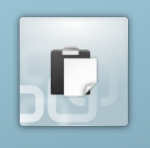 |
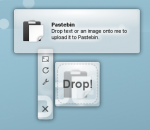
|
To use it, simply drag the required file onto the widget. The widget will then show 'Drop!'. When you drop your file it will give the URL for accessing it from the server, and can copy it to the clipboard for you. You can also drag images from other applications (such as KSnapshot, which is very handy for screenshots) or text that you have highlighted. You can also middle-click on the widget to send the currently selected text.
It uses both Pastebin and Imagebin servers and these are configurable via the widget's configuration dialog.
PowerDevil
A battery icon sits in your panel. According to your choice of configuration, it can display the remaining amount of charge, or display it when you hover over it. Click on the battery and you get the summary display, while clicking on the Configuration button ![]() takes you to a full configuration screen (click to view enlargement of images).
takes you to a full configuration screen (click to view enlargement of images).
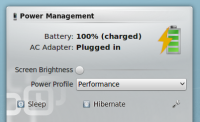 |
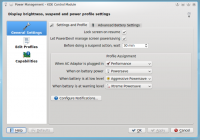 |
A further screen allows you to define and manage a number of profiles, and the final screen gives a summary of your computer or laptop's power-saving capabilities.
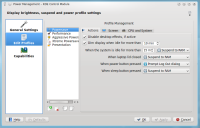 |
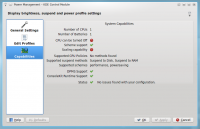 |
Finally, PowerDevil configurations can be set from Krunner, as described in detail here.
More information on configuration options can be found in this Fedora page.
